Како закачити датотеку или фасциклу у мени Старт у оперативном систему Виндовс 11/10
Windows 11/10 Старт мени(Start Menu) је напуњен и омогућава вам да урадите много више. Не само да можете да закачите било које системско подешавање на Старт(Start) , већ вам оперативни систем нуди и неколико начина да прилагодите Старт мени . Иако можете лако да закачите на Старт(pin to Start) , фасциклу, није вам понуђено да закачите ниједну датотеку у мени Старт(Start Menu) . У овом посту ћемо научити како да закачимо било коју датотеку(Pin any file) , фасциклу, пречицу за веб локацију у мени Старт(Start Menu) у оперативном систему Виндовс 11(Windows 11 ) или Виндовс 10( Windows 10) .
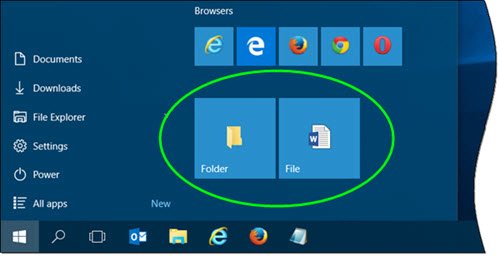
Како да закачим(Pin) на Старт(Start) мени у Виндовс(Windows) -у ?
Можете да закачите скоро све на Старт мени(Start Menu) у Windows 11/10 . Са веб локације на датотеку у фасциклу, могуће је закачити било шта у Windows 11/10 Старт Мену(Start Menu) . Ако желите да закачите фасциклу, можете да кликнете десним тастером миша на њу и изаберете опцију Закачи(Pin) на почетак .(Start)
Закачите датотеку(Pin File) у мени Старт(Start Menu) у Windows 11/10
Да бисте додали Пин(Pin) на Старт у контекстни мени за датотеку, мораћете да измените Виндовс Регистри(Windows Registry) . Али прво, направите тачку за враћање система!
Сада, да бисте лако додали Пин(Pin) у Старт(Start) , копирајте и налепите следеће у Нотепад(Notepad) и сачувајте га као .рег датотеку(.reg file) :
Windows Registry Editor Version 5.00
; Created by TheWindowsClub
[HKEY_CLASSES_ROOT\*\shellex\ContextMenuHandlers\PinToStartScreen]
@="{470C0EBD-5D73-4d58-9CED-E91E22E23282}"
Сада кликните на .рег(.reg) датотеку да додате њен садржај у свој регистар. Од вас ће се тражити потврда, тако да можете да кликнете на Да да бисте је додали.
Сада кликните десним тастером миша на било коју датотеку и видите. Видећете ставку контекстног менија Пин(Pin) то Старт .(Start)

Ако га изаберете, датотека ће бити закачена у ваш Виндовс 11/10 Старт мени(Start Menu) . Ако га не видите одмах, можда ћете га видети након поновног покретања. Из неког чудног разлога, већину пута морам поново да покренем рачунар да бих видео да се појави нешто што је закачено на Старт .(Start)
Да бисте уклонили ову ставку Пин то Старт(remove this Pin to Start item) , покрените регедит(regedit ) и избришите овај кључ:
HKEY_CLASSES_ROOT\*\shellex\ContextMenuHandlers\PintoStartScreen
Такође можете преузети ове .рег датотеке спремне за употребу које сам направио. Омогућава вам да додате Пин(Pin) на Старт(Start) и уклоните га из контекстног менија датотеке. Ускоро ћемо додати ово подешавање и нашем Ултимате Виндовс Твеакер 4(Ultimate Windows Tweaker 4) .
Ако не желите да додирнете Виндовс Регистри(Windows Registry) , постоји решење да то урадите.
Поставите пречицу у следећу фасциклу „ Скривено “:(Hidden)
C:\Users\username\AppData\Roaming\Microsoft\Windows\Start Menu\Programs
Сада отворите Start Menu > All апликације и пронађите пречицу коју сте поставили. Кликните десним тастером миша на њега и изаберите Закачи(Pin) на почетак(Start) .
Прочитајте(Read) : Мени Пин То Старт не ради или је сив(Pin To Start Menu not working or greyed) .
Закачите фасциклу на Старт(Start) у Windows 11/10
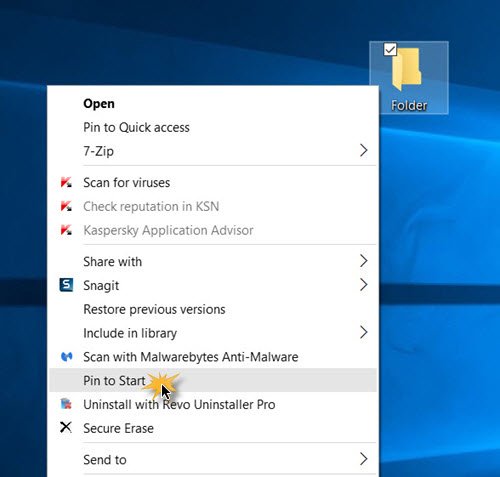
Закачивање(Pin) фасцикле на Виндовс 10 (Windows 10) Старт(Start) је једноставно, оперативни систем већ нуди ову ставку контекстног менија. Кликните десним тастером миша на било коју фасциклу и видећете Закачи(Pin) на почетак(Start) . Кликните(Click) на њега да бисте закачили фасциклу на Старт(Start) .
Међутим, ако користите Виндовс 11(Windows 11) , исту опцију можете пронаћи у новом или редизајнираном контекстуалном менију.
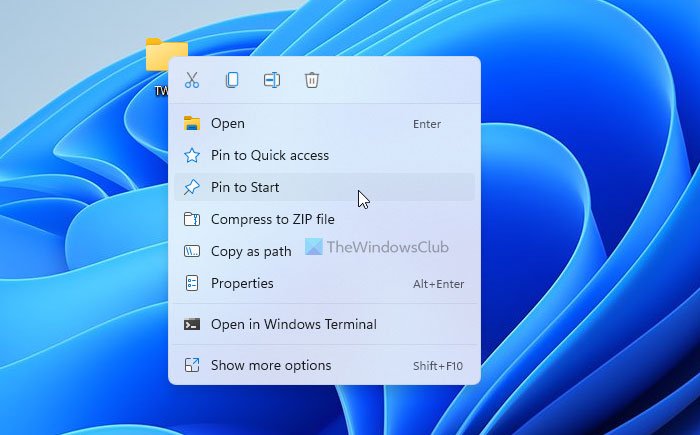
Закачите пречицу за веб локацију на Windows 11/10 Старт(Start)
Понекад ћете можда желети да закачите своју омиљену или често отварану веб локацију на Старт мени(Start Menu) . Ако је тако, овај пост ће вам показати како да закачите пречицу за веб локацију на Виндовс 10 Старт мени(Pin a website shortcut to Windows 10 Start Menu) помоћу Цхроме(Chrome) -а , Едге(Edge) -а , Фирефок(Firefox) -а или Опера(Opera) -а. Такође можете закачити да бисте покренули било коју поставку Виндовс 10 која вам је често потребна.
Како да закачим фасциклу у мени Старт(Start) ?
Да бисте закачили фасциклу у Старт мени(Start Menu) у Windows 11/10 , потребно је да кликнете десним тастером миша на њу и изаберете опцију Закачи(Pin) на Старт . (Start)Без обзира да ли користите Виндовс 11(Windows 11) или Виндовс 10(Windows 10) , можете следити исти метод на оба. Ако желите да знате друге методе, можете прочитати све туторијале поменуте у овом чланку.
То је све! Надам се да је помогло!
Related posts
Како променити власништво над датотеком или фасциклом у оперативном систему Виндовс 11/10
Како ресетовати дозволе за датотеке и фасцикле на подразумеване вредности у оперативном систему Виндовс 11/10
Како променити дозволе за датотеке и фасцикле у оперативном систему Виндовс 11/10
Старт мени се не отвара или дугме Старт не ради у оперативном систему Виндовс 11/10
Опције напајања недостају у Старт менију у оперативном систему Виндовс 11/10
Како вратити претходне верзије датотека и фасцикли у оперативном систему Виндовс 11/10
Најбољи бесплатни софтвер за компресију датотека за Виндовс 11/10
Закачите или откачите иконе програма са траке задатака или Старт менија у оперативном систему Виндовс 11/10
Како променити иконе датотека и фасцикли у оперативном систему Виндовс 11/10
Најбољи бесплатни софтвер за универзални прегледач датотека за Виндовс 11/10
Онемогућите безбедносно упозорење за отварање датотеке за датотеку у оперативном систему Виндовс 11/10
Десни клик не ради на Старт менију или на траци задатака у оперативном систему Виндовс 11/10
Шта је ЛРЦ датотека? Како направити ЛРЦ датотеку у оперативном систему Виндовс 11/10?
Прикажи, Сакриј групу недавно додатих апликација у Старт менију оперативног система Виндовс 11/10
Мени Пин То Старт не ради или је засивљен у оперативном систему Виндовс 11/10
Отворите .хлп датотеке помоћу ВинХлп32.еке; Претворите ХЛП у ЦХМ у оперативном систему Виндовс 11/10
Како закачити преносиве апликације на Старт мени у оперативном систему Виндовс 11/10
Како додати или уклонити ставке у свим апликацијама у Старт менију у оперативном систему Виндовс 11/10
Како преузети власништво над датотекама и фасциклама у оперативном систему Виндовс 11/10
Како отворити шифровану датотеку ако је приступ одбијен у оперативном систему Виндовс 11/10
